
Inventor / 履歴の無い3Dモデルでボルト締結ジェネレータを使う方法
購入品や標準品などの3Dモデルはダウンロードしたものを使うことが多いです。これらの3Dモデルは、履歴の無いモデルであることがほとんどです。
Inventorのボルト締結ジェネレータは穴の位置情報を利用してボルト締結ができる優れものですが、履歴の無い3Dモデルの場合は、フィーチャが存在しないので穴フィーチャを利用してボルト締結が出来ません。
ボルト締結ジェネレータには、穴フィーチャの他にスケッチ上の穴中心点(十字の点)を利用してボルト締結ができますので、この機能を利用して、履歴の無い3Dモデルでボルト締結ジェネレータを使う方法を説明します。

図は、定盤上に配置されたモータにボルト締結ジェネレータで定盤へのタップ穴あけとボルト・座金の配置をしようとしているところです。穴フィーチャが見つからないので、先に進めません。

このような場合には、元の3Dモデルにスケッチ点(穴中心点)を追加します。
締結面にスケッチを作成し、穴形状をジオメトリ投影します。(断面エッジ投影・ジオメトリ投影を使います)
次に、ボルト締結する穴位置の点を中心点に変更します。
このように準備をしておくと、ボルト締結ジェネレータで「点上」のオプションが利用できます。
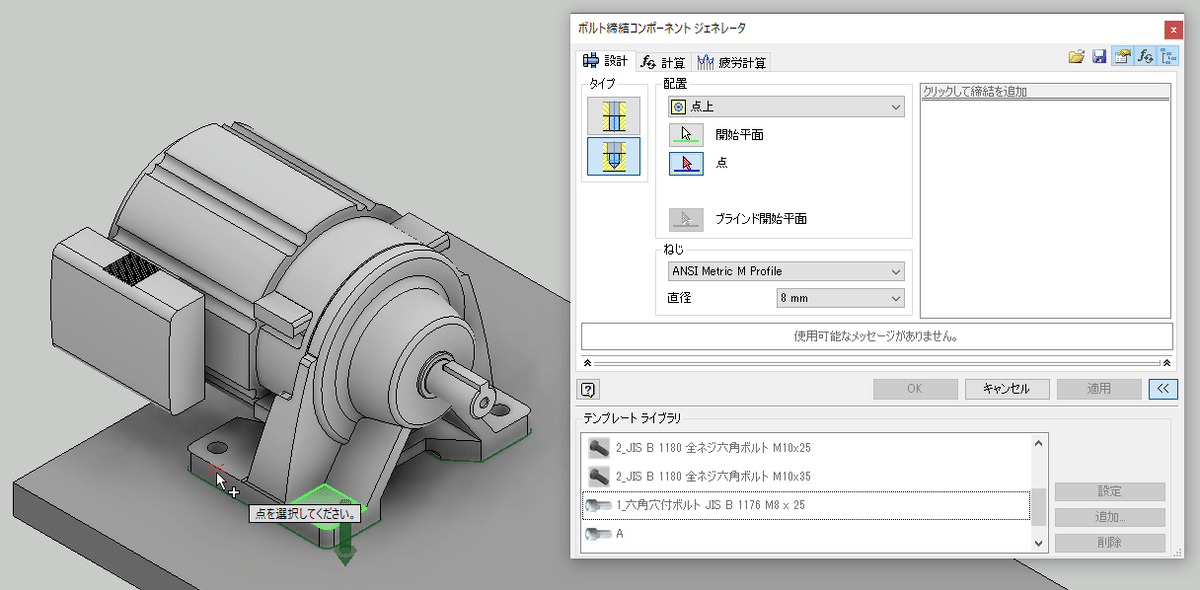
図は、点を選択しようとしている状態です。点がハイライトされるのでそれを選択します。
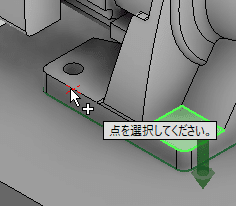
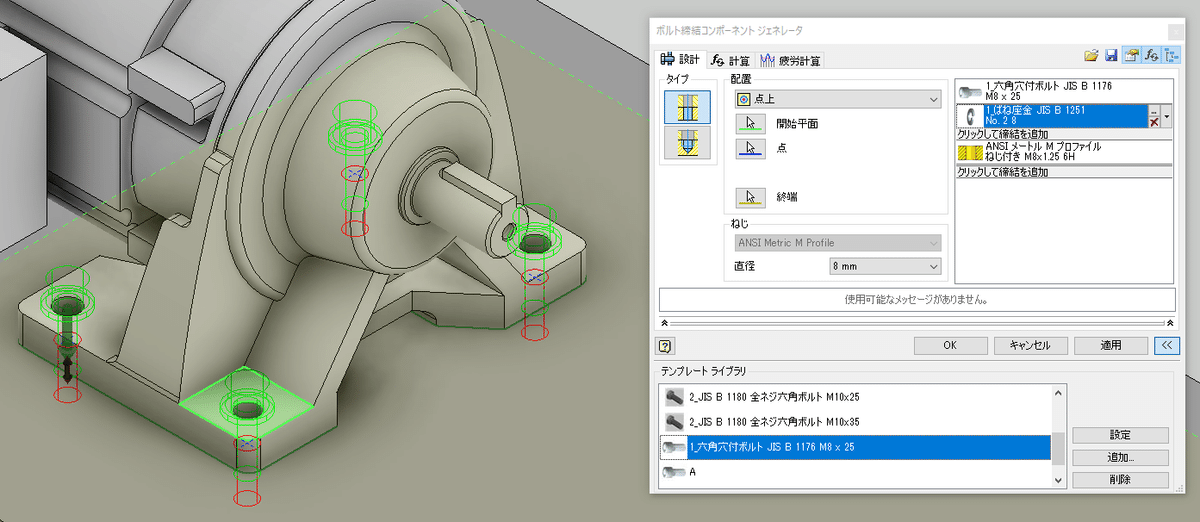
「点上」のオプションが良いのは、スケッチ上の点が同時に選択されることです。配置の設定の後の手順は、穴フィーチャの場合と同じです。


ボルト締結ジェネレータの優れている所は、設計変更に対して、正しく追従事です。図のように、モデルの取付位置が変わったとしても簡単な操作でモデルを更新できます。

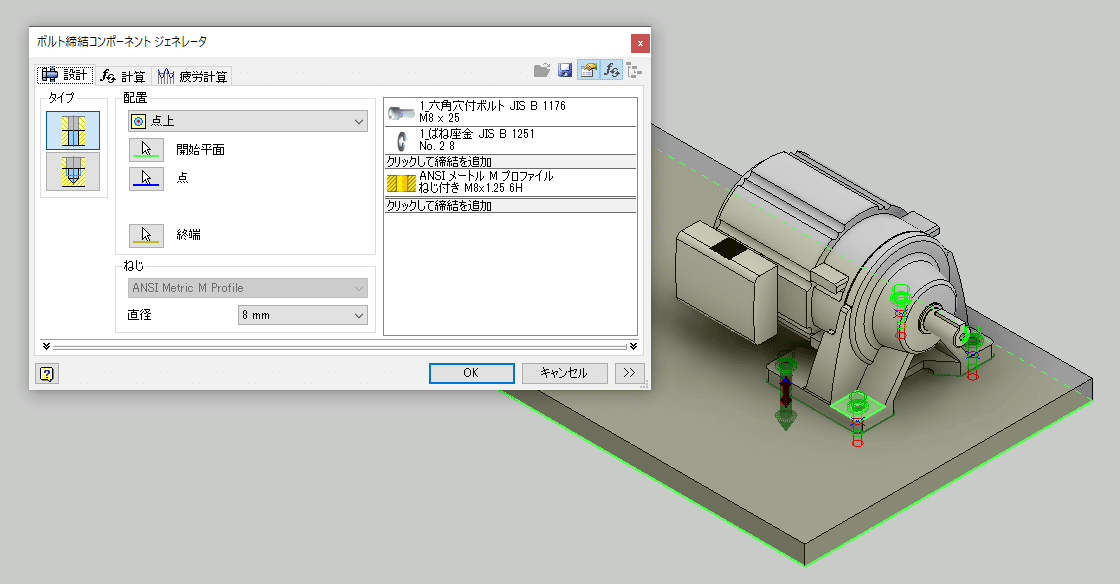
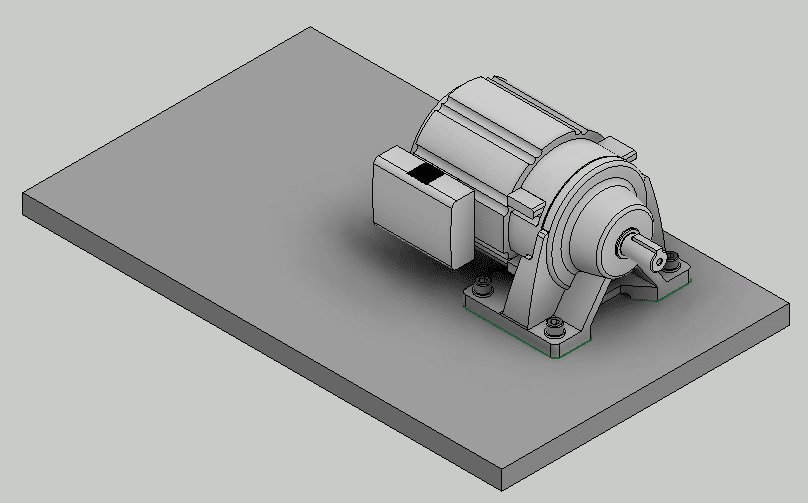
ジオメトリ投影で簡単に穴位置を投影できますが、ふたつほど面倒な事があります。一つは、穴中心(十字)に変更が必要な事。もう一つは、同一平面上に径の違う穴が複数ある場合です。
こういう時は、プログラムを使うと便利です。
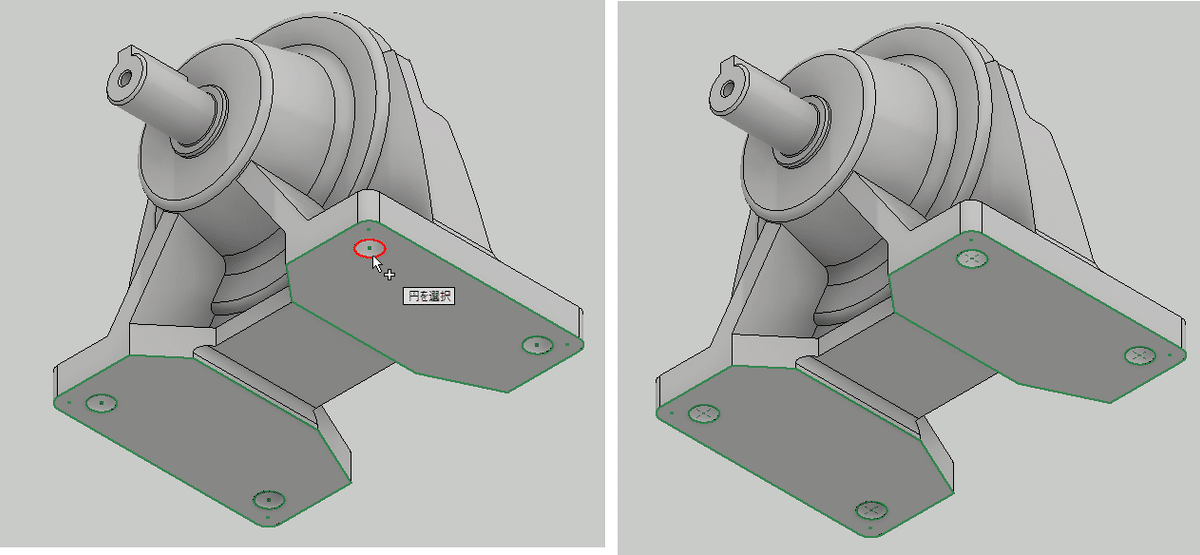
AddReference "YO_InvTool_for_iLogic.dll"
Sub main
Dim oClass As New YO_InvTool_for_iLogic.PartSketchtUtility
oClass.InvApp=ThisApplication
oClass.Change_To_HoleCenter
End SubAddReference "YO_InvTool_for_iLogic.dll"
Sub main
Dim oClass As New YO_InvTool_for_iLogic.PartSketchtUtility
oClass.InvApp=ThisApplication
oClass.Back_To_SketchCenter
End Sub上は、スケッチ点を穴中心点に変更するルール。下は、元に戻すルールです。例によって、本体はDLLにあります。DLLについては、以下のノートを参照ください。
役に立った!という記事にはぜひサポートお願いします。サポート頂けると大変に励みになります。
